Možda svaki vlasnik Maca nakon nekog vremena počne tražiti načine kako osloboditi prostor na svom Macu. Zajedno s načinom na koji koristimo računala, njihova pohrana postupno počinje zauzimati sve više sadržaja. Pritom je značajan dio tog sadržaja beskoristan i neiskorišten, a često se radi o duplikatima svih vrsta - fotografijama, dokumentima, pa čak i datotekama koje smo slučajno dva puta preuzeli. Koji su načini za pronalaženje dupliciranog sadržaja na Macu i kako se nositi s tim?
To bi mogao biti zanimati te

Dinamička mapa u Finderu
Jedan od načina za pronalaženje i eventualno brisanje dupliciranih datoteka na Macu je stvaranje takozvane dinamičke mape u izvornom Finderu. Najprije pokrenite Finder na svom Macu, a zatim idite na alatnu traku na vrhu zaslona. Ovdje kliknite Datoteka -> Nova dinamička mapa. Kliknite na "+" u gornjem desnom kutu i unesite odgovarajuće parametre. Na taj način možete pretraživati fotografije, dokumente, datoteke stvorene na određeni dan ili datoteke sa sličnim nazivom. Prije nego što odlučite izbrisati navodne duplikate, prvo provjerite jesu li doista identične datoteke.
Terminal
Ako ste jedan od onih korisnika koji više vole raditi s terminalskim naredbenim redom nego sa radnom površinom, možda će vam ovaj postupak biti ugodniji. Prvo pokrenite Terminal - to možete učiniti putem Finder -> Utilities -> Terminal ili možete pritisnuti Cmd + razmaknicu da aktivirate Spotlight i upišete "Terminal" u njegov okvir za pretraživanje. Zatim ćete se morati pomaknuti u odgovarajuću mapu, koja je u većini slučajeva Preuzimanja. Upišite cd Downloads u naredbeni redak i pritisnite Enter. Zatim unesite sljedeću naredbu u naredbeni redak terminala:
pronađi ./ -tip f -exec md5 {} \; | awk -F '=' '{print $2 "\t" $1}' | sortirati | tee duplikati.txt. Ponovno pritisnite Enter. Vidjet ćete popis sadržaja mape Preuzimanja, koja će sadržavati duplicirane stavke.
To bi mogao biti zanimati te

Aplikacije trećih strana
Naravno, također možete koristiti neku od aplikacija trećih strana za pronalaženje, upravljanje i brisanje dupliciranih datoteka na vašem Macu. Popularni alati uključuju, na primjer Blizanci, također vam može pomoći s čišćenjem diska, uključujući pronalaženje dupliciranih datoteka tratinčica.
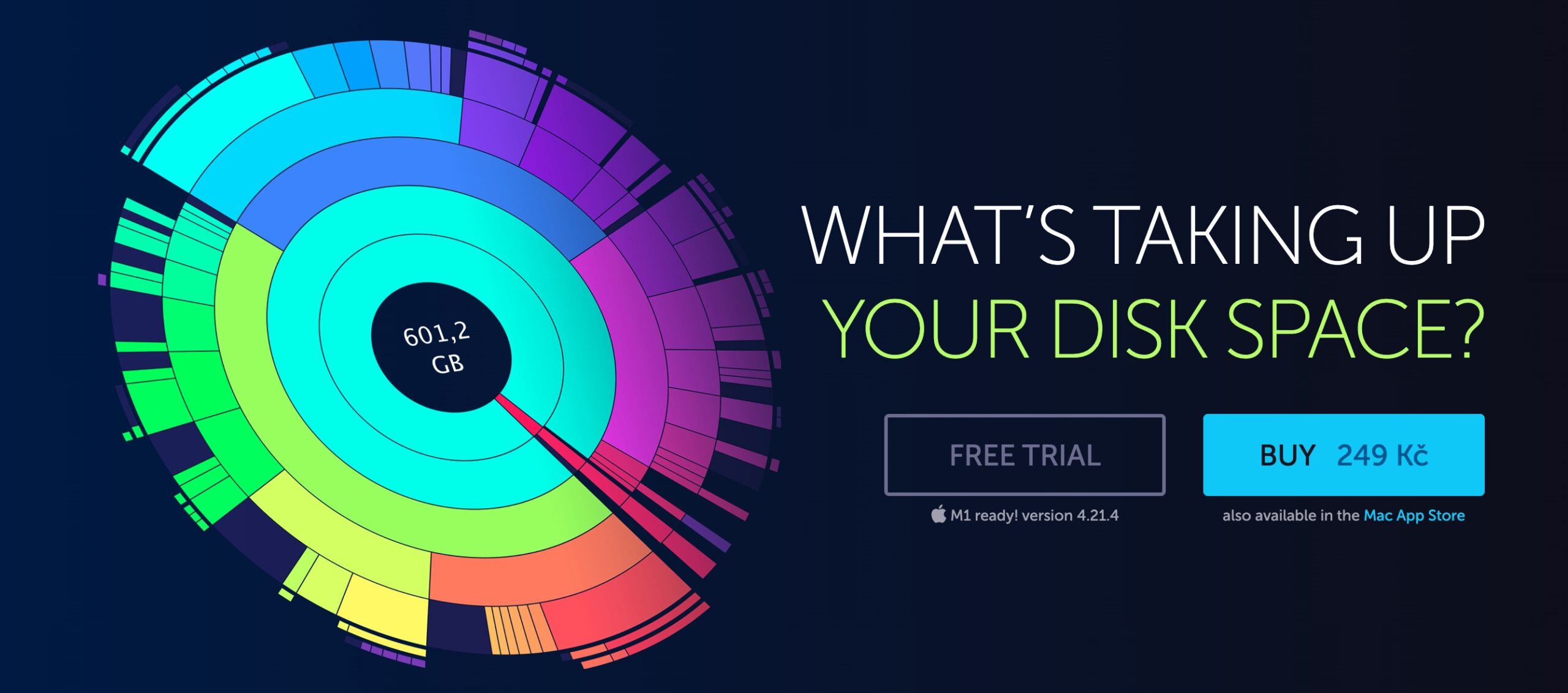
 Let oko svijeta s Appleom
Let oko svijeta s Appleom 
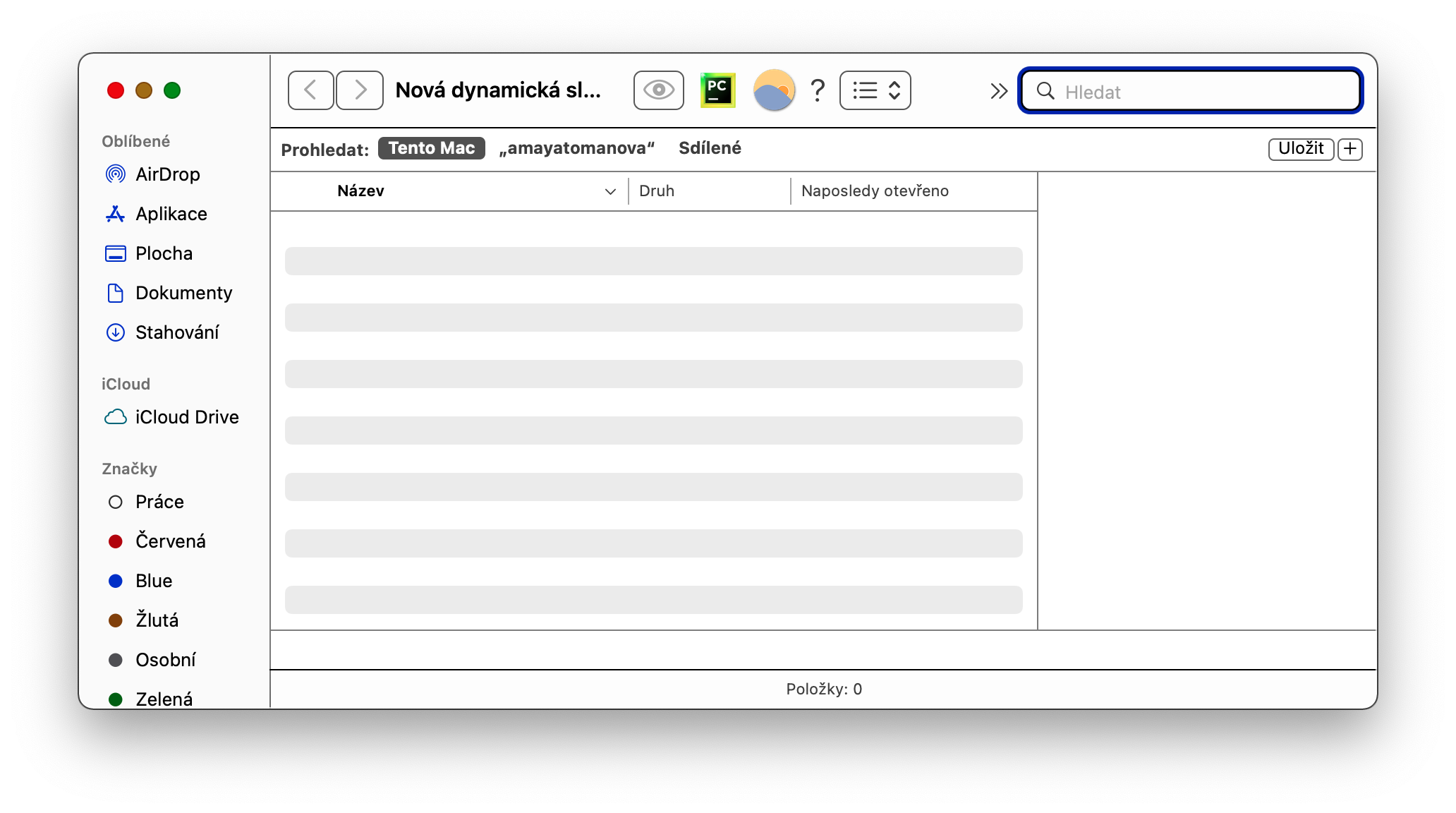


Primjer terminala je malo nesretan. S jedne strane, trebate podesiti ispravne navodnike da bi radila, samo će ta naredba stvoriti popis svih datoteka s njihovim MD5 hashom. Vjerojatno nitko neće htjeti u njemu tražiti duplikate.
Bolje rješenje, koje će zapravo ispisati samo duplikate, je ova naredba:
pronaći . ! -prazno -tip f -exec md5sum {} + | sortirati | guniq -w32 -dD
Tu se koristi naredba guniq, jer isporučeni uniq na MacOS-u nema punu funkcionalnost i potrebno je koristiti GNU verziju naredbe. Može se lako instalirati pomoću brew-a, a naredba se nalazi u paketu coreutils. Instalacija je tada:
kuhati instalirati coreutils